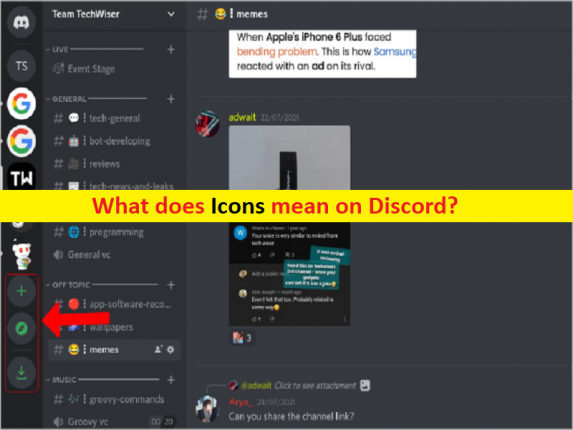
Discord: Was bedeutet Symbole und Icons?
In diesem Beitrag werden wir diskutieren, was Symbole auf Discord bedeuten, und einige Symbole und Symbole im Detail erläutern. Lassen Sie uns die Diskussion beginnen.
“Was bedeuten Symbole und Icons auf Discord?“
“Discord“: Discord ist eine VoIP- (Voice over Internet Protocol) und Instant-Messaging-Plattform. Discord bietet Ihnen Sprachanrufe, Videoanrufe, Textnachrichten, Medien und Dateien in privaten Chats oder als Teil von Communities, die als „Server“ bezeichnet werden. Ein Server ist eine Sammlung von dauerhaften Chatrooms und Sprachkanälen, auf die über Invite-Links zugegriffen werden kann. Es ist für Microsoft Windows OS, macOS, Android, iOS, iPadOS, Linux und in Webbrowsern verfügbar.
Wenn Sie ein Discord-Benutzer sind, werden Sie möglicherweise Symbole auf dem Bildschirm der Discord Client-App bemerken. Alle Icons und Symbole auf Discord haben unterschiedliche Bedeutungen und Zwecke. Wenn Sie es nicht wissen, verfügt die Discord Client-App über eine Vielzahl verschiedener Funktionen und Optionen, die mit einem eigenen Symbol versehen sind, um die Unterscheidung zu erleichtern. Mit den Symbolen von Discord ist es sehr einfach zu verstehen, was die Verwendung von Symbolen und Symbolen ist, die in der Discord-App angezeigt werden.
Zum Beispiel soll das Plus-Symbol (+)-Symbol in der Serverleiste Ihnen helfen, Ihren eigenen Server auf Discord zu erstellen, während das Kompass-Symbol auf Discord die Discover-Seite öffnet, auf der Sie die Server finden können, denen Sie beitreten möchten. Hier erhalten Sie eine Liste mit Discord-Symbolen und -Symbolen, mit denen Sie auf verschiedene Funktionen und Optionen zugreifen können, um Ihr Discord-Erlebnis zu verbessern. Sehen wir uns die Details einiger Symbole und Symbole von Discord an.
Liste der Discord-Icons und -Symbole: Was bedeuten Icons und Symbole?
1: Discord-Server-Leiste:
Wenn Sie die Discord Client-App auf Ihrem Gerät öffnen, sehen Sie möglicherweise die „Serverleiste“ im linken Bereich sowohl auf dem Desktop als auch in der mobilen App. In dieser Leiste findest du alle Server, denen du beitrittst. Es enthält einige serverbezogene Funktionen und Optionen in Form von Symbolen und Symbolen.
Plus-Symbol: Das Plus-Symbol (+) in der Discord-Serverleiste bietet Ihnen die Möglichkeit, Ihren eigenen Server auf Discord zu erstellen. Wenn Sie auf dieses Symbol klicken, können Sie Ihren Server erstellen, indem Sie das Genre des Servers auswählen und dem Server einen Namen geben. Sobald Sie fertig sind, können Sie verschiedene Kanäle auf dem Server erstellen und Personen einladen.
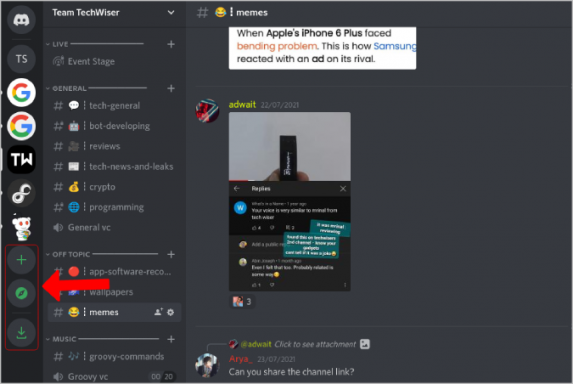
Kompasssymbol: Dieses Symbol kann verwendet werden, um die Discover-Seite zu öffnen, auf der Sie die Server finden können, denen Sie beitreten möchten. Sobald Sie auf dieses Symbol klicken, können Sie jeden bekannten Server nach seinem Namen durchsuchen oder Server aus den bereitgestellten Kategorien durchsuchen, darunter Spiele, Musik, Bildung, Unterhaltung usw. Wenn Sie den Server erfolgreich gefunden haben, klicken Sie darauf, um ihn auszuprobieren, und klicken Sie auf ‘ Server beitreten’ in der oberen Leiste, um ihm beizutreten.
Download-Symbol: Dieses Symbol ist nur in der Discord-Webversion verfügbar. Download Icon on Discord bietet Ihnen die Möglichkeit, die Discord-App herunterzuladen, anstatt die Discord-App im Browser zu verwenden. Wenn Sie also Discord im Browser verwenden und es als Discord-App auf dem Computer verwenden möchten, können Sie dafür auf das Download-Symbol klicken.
2: Discord-Homepage:
Nach der Serverleiste sehen Sie möglicherweise die Startseite der Discord-App, auf der Sie persönliche Direktnachrichten von Ihren Freunden finden können. Sie können ganz oben zwei Optionen namens Friends und Nitro erhalten. Klicken Sie auf Freunde, um die Liste Ihrer Freunde anzuzeigen oder neue hinzuzufügen. Andererseits kann die Nitro-Option zum Kaufen verwendet werden und wird Ihr Discord-Erlebnis nur verbessern.
Plus-Symbol neben der Option „Direktnachrichten“: Das Plus-Symbol (+) neben Direktnachrichten (DM) auf Discord öffnet ein kleines Popup mit einer Liste Ihrer Discord-Freunde. Wählen Sie den Kontakt aus der Liste aus, um ihn zu benachrichtigen. Sie können mehrere Kontakte auswählen und auf „Gruppen-DM erstellen“ klicken, um eine Gruppenunterhaltung zu beginnen.
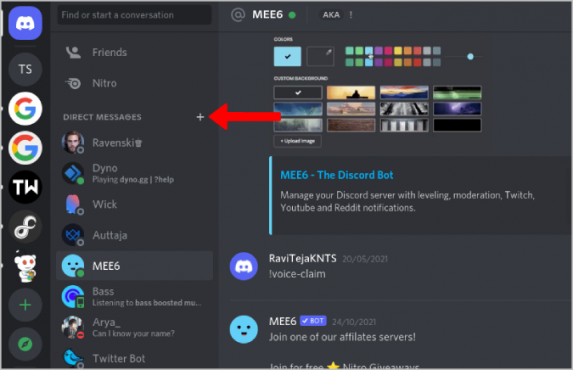
“Kreuzsymbol“: Dieses Symbol erscheint, wenn Sie den Mauszeiger über eine DM in der Liste bewegen. Sie können darauf klicken, um den Chat aus der DM-Liste zu entfernen. Dadurch wird nicht der gesamte Chat gelöscht, sondern nur aus der DM-Liste ausgeblendet. Sie können ihn wieder hinzufügen, indem Sie auf das Plus-Symbol klicken und den Kontakt auswählen.
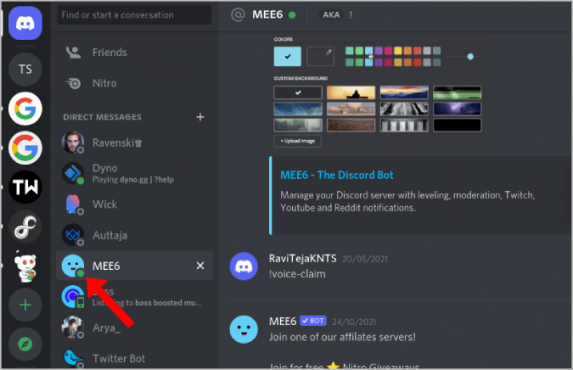
“Statuspunkte“ auf Avataren: Das Statuspunktsymbol auf Avataren zeigt den Online-Status dieser Person an. Sie können verschiedenfarbige Punkte über Avataren oder AKA-Profilbildern finden, in denen der grüne Punkt bedeutet, dass der Benutzer online ist, während das gelbe Mondfarbsymbol bedeutet, dass der Benutzer inaktiv ist, und das rote Farbsymbol bedeutet, nicht stören. Lilafarbenes Symbol bedeutet, dass der Benutzer streamt, und graue Farbe bedeutet, dass der Benutzer offline ist.
3: Benutzernamenleiste:
In der unteren Ecke des Discord-Clients finden Sie die Benutzernamenleiste, in der Sie Ihren Avatar und Benutzernamen finden, sowie einige Symbole in dieser Leiste.
Grüner Punkt: Der grüne Punkt auf dem Avatar zeigt an, dass Sie online sind. Sie ändern es auf Leerlauf, nicht stören oder sogar unbesiegbar.
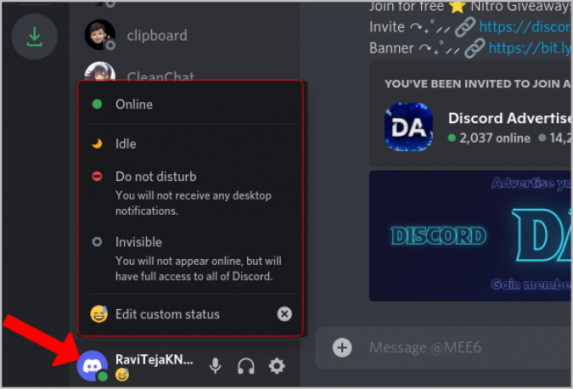
Mikrofonsymbol: Das Mikrofonsymbol ist, wenn es anzeigt, dass es aktiviert ist, Benutzer können damit beginnen, Ihre Stimme direkt zu hören. Sie können einfach darauf klicken, um es zu deaktivieren, was bedeutet, dass Sie es auch nach dem Beitritt zum Sprachkanal manuell aktivieren müssen.
Kopfhörersymbol: Das Kopfhörersymbol wurde entwickelt, um jeden Ton auf Discord zu blockieren, unabhängig davon, ob es sich um Sprach- oder Videoanrufe, Sprachkanäle, Musik oder sogar beim Abspielen von YouTube auf Discord handelt. Wenn dieses Symbol deaktiviert ist, wird auch das Mikrofon/Mikrofon deaktiviert. Andere Benutzer können Sie also auch nicht hören.
Zahnradsymbol: Das Zahnradsymbol auf Discord öffnet die Benutzereinstellungen, in denen Sie alles konfigurieren können, vom Avatar bis zu Benachrichtigungen, Nitro bis zu Zahlungsmethoden, verbundenen Apps bis hin zu Datenschutzeinstellungen usw. Mit diesem Symbol können Sie verschiedene Einstellungen und Änderungen an Discord vornehmen, selbst wenn Sie können abmelden, das Konto deaktivieren oder das Konto sogar dauerhaft löschen.
4: Serverseite:
Wenn Sie einen Server von der Serverleiste auf der linken Seite öffnen, sehen Sie möglicherweise die Serverseite.
Pfeilsymbol neben dem Servernamen: Das Pfeilsymbol neben dem Servernamen bietet eine Liste von Serverfunktionen, auf die Sie schnell zugreifen können, und jede Option hat ein eigenes Symbol mit einem Namen daneben. Server Boost mit dem Diamond-Symbol verbessert den Server, was die Serverfunktionen verbessert, einschließlich benutzerdefinierter Emojis, Servereinstellungen öffnen Einstellungen usw.
Lautstärkesymbol: Wenn Sie das Lautstärkesymbol im Kanalnamen sehen, zeigt dies an, dass es sich bei dem Kanal um einen Sprachkanal handelt, und Sie können ihn verwenden, um mit anderen zu sprechen.
Hashtag-Symbol: Wenn Sie das Hashtag-Symbol im Kanalnamen sehen. Es bezeichnet den Kanal als Textkanal, in dem Sie Nachrichten, Befehle, Bilder, Gifs, andere Dateitypen usw. senden können.
![]()
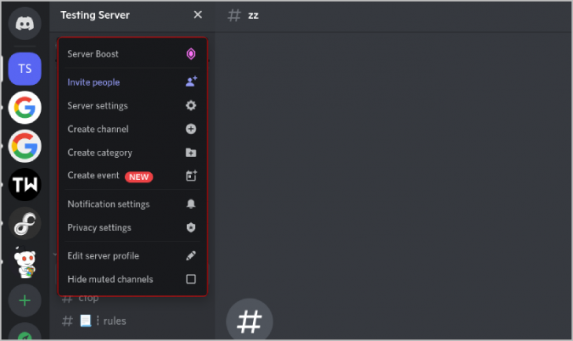
Telefon mit Kreuzsymbol: Telefon mit Kreuzsymbol finden Sie im linken Bereich, wenn Sie sich in einem beliebigen Sprachkanal befinden. Wenn Sie auf dieses Symbol klicken, können Sie den Sprachkanal verlassen oder den Sprach- oder Videoanruf in DM unterbrechen.
Ankündigungssymbol: Dies ist ein Ankündigungskanal. Es kann von Administratoren und Moderatoren verwendet werden, um den Mitgliedern des Servers alles mitzuteilen.
Personensymbol: Wenn Sie ein Personensymbol mit Kreisen um ihn herum sehen, zeigt dies an, dass es sich um einen Bühnenkanal handelt. Bühnenkanäle sind Sprachkanäle, aber nur wenige Personen haben die Erlaubnis, hier wie in Twitter-Bereichen zu sprechen.
Plus-Symbol neben der Kategorie “Server“: Dies bedeutet, dass Sie einen neuen Kanal in dieser bestimmten Kategorie erstellen. Es kann entweder ein Text-, Sprach-, Ansage- oder Bühnenkanal sein.
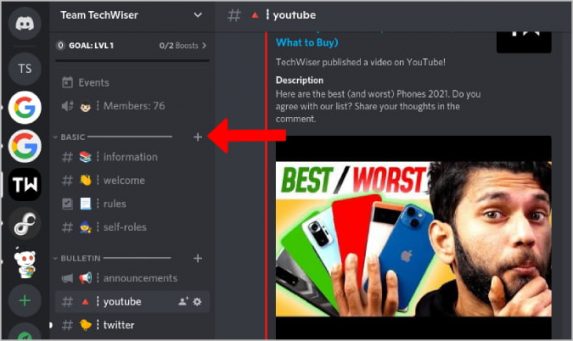
Person mit Plus-Symbol neben dem Kanalnamen: Wenn Sie den Mauszeiger über einen beliebigen Kanal bewegen, finden Sie zwei Optionen, darunter Personen mit Plus-Symbol, die anbieten, Personen zum Server und direkt zu diesem Kanal einzuladen.
Zahnradsymbol neben dem Kanalnamen: Wenn Sie den Mauszeiger über den Kanalnamen bewegen, sehen Sie ein zweites Symbol wie das Zahnradsymbol. Dadurch werden die Kanaleinstellungen geöffnet, in denen Sie alles konfigurieren, von Berechtigungen bis hin zu Integrationen. Diese Option ist für den Administrator oder Moderator des Servers verfügbar.
5: Meldungsfeld:
Plus-Symbol im Nachrichtenfeld: Das Plus-Symbol im Nachrichtenfeld bietet Ihnen die Möglichkeit, beliebige Dateien hochzuladen, eine neue Bedrohung zu erstellen oder Slash-Befehle zu verwenden. Threads sind nichts anderes als ein Unterkanal unter dem Hauptkanal, auf dem Sie sich gerade befinden. Wenn Sie sich dessen nicht bewusst sind, bieten Ihnen Slash-Befehle die Möglichkeit, verschiedene Aufgaben auf Discord auszuführen, z. B. die Steuerung von Bots und die Verwendung einiger integrierter Funktionen wie die Verwendung von Emoticons.
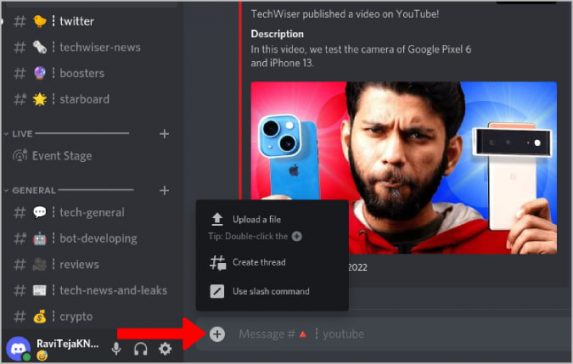
Geschenk-Symbol: Dieses Symbol erscheint im rechten Bereich des Meldungsfelds, das verwendet werden kann, um jedem Spieler auf diesem Kanal Nitro zu schenken.
GIF-Symbol: Dieses Symbol wird mit Wort-GIF angezeigt, das eine Sammlung cooler GIFs ist, die während des Chats verwendet werden können. Es wird von Tenor betrieben und Sie können GIFs basierend auf peinlichen, wütenden, oops usw. Kategorien suchen.
Aufklebersymbol: Das Aufklebersymbol, das auf Discord auch als gefaltetes Papiersymbol bezeichnet wird, kann verwendet werden, um Aufkleber wie GIFs hinzuzufügen. Jeder Server kann seine eigenen benutzerdefinierten Aufkleber haben, die Sie auf diesem bestimmten Server verwenden können.
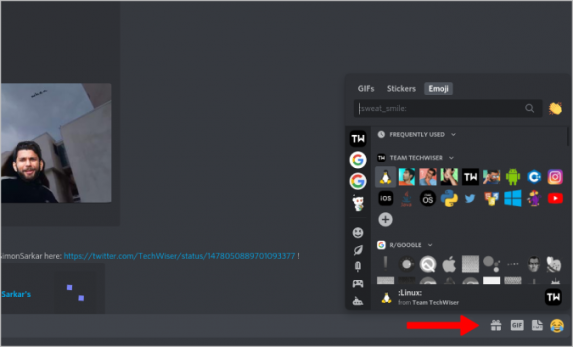
Emojis: Das Emjis- oder Smiley-Symbol ist mittlerweile weltweit sehr beliebt und wird von verschiedenen beliebten Social-Media-Plattformen verwendet. Jeder Server auf Discord verfügt über benutzerdefinierte Emojis, genau wie Aufkleber, und Sie können Emjis je nach Servertyp hinzufügen.
6: Schweben auf Nachricht
Wenn Sie den Mauszeiger auf eine Nachricht bewegen, finden Sie einige Optionen.
Emojis mit Plus-Symbol: Wenn Sie auf dieses Symbol klicken, können Sie mit auf jede Nachricht mit Emojis reagieren
Zurückpfeil-Symbol: Dieses Symbol hilft Ihnen, eine Antwortnachricht zu senden, die den ursprünglichen Absender markiert. Der Autor wird automatisch angepingt.
Stiftsymbol: Dieses Symbol neben der Nachricht bietet Ihnen die Möglichkeit, Nachrichten viele Male und wann immer Sie möchten zu bearbeiten.
Hashtag mit Kommentarsymbol: Dieses Symbol hilft beim Starten eines Threads aus einer von Ihnen ausgewählten Nachricht. Thread ist ein Unterkanal unter dem Kanal, den Sie derzeit verwenden. So können Sie ein neues Thema im Thread diskutieren, ohne andere Leute im Kanal zu stören.
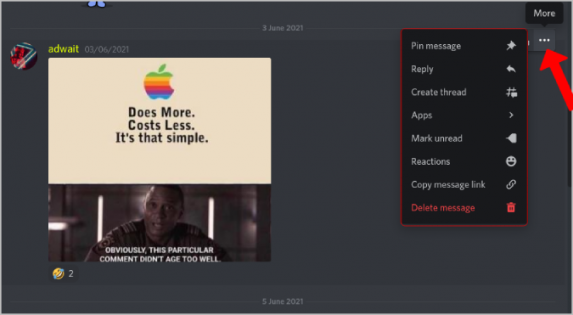
Drei-Punkte-Menü: Wenn Sie auf das Drei-Punkte-Menü klicken, werden andere Optionen angezeigt, z. B. eine Nachricht anheften, als ungelesen markieren usw.
7: Kopfleiste auf Nachrichten:
Hashtag mit Kommentar-Symbol: Wenn Sie auf dieses Symbol klicken, können Sie einen neuen Thread beginnen oder einen Thread unter der von Ihnen ausgewählten Nachricht erstellen.
Glockensymbol: Dies öffnet die Benachrichtigungseinstellungen. Wenn ein Kanal belegt ist und Sie nicht ständig über Nachrichten auf diesem Kanal benachrichtigt werden möchten, können Sie diese Option verwenden. Sie können diese Option auswählen, um nur für Erwähnungen benachrichtigt zu werden, oder sich sogar dafür entscheiden, überhaupt nicht benachrichtigt zu werden.
Pin-Symbol: Mit diesem Symbol können Sie alle angepinnten Nachrichten auf dem Kanal sehen.
Personensymbol: Dieses Symbol öffnet eine Seitenleiste, die alle Administratoren, Moderatoren und andere Mitglieder zusammen mit Bots anzeigt.
Posteingangssymbol: Dieses Symbol hilft Ihnen, alle ungelesenen Nachrichten von allen Kanälen und Servern, denen Sie folgen, zu überprüfen.
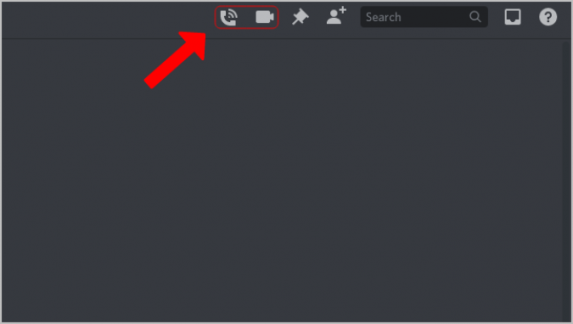
Telefonsymbol: Wenn Sie sich in DM befinden, finden Sie das Telefonsymbol mit Angeboten, mit denen Sie die Person anrufen können, mit der Sie chatten.
Kamerasymbol: Dieses Symbol wird nur im DM-Chat angezeigt und bietet Ihnen die Möglichkeit, einen Videoanruf zu starten.
8: Suchfeld
Die Suchleiste finden Sie in der Kopfzeile sowohl auf dem Kanal als auch auf DM von Seiten.
Löschen-Symbol: Sie können dieses Symbol verwenden, um frühere Suchen zu löschen, die Sie auf diesem Server durchgeführt haben
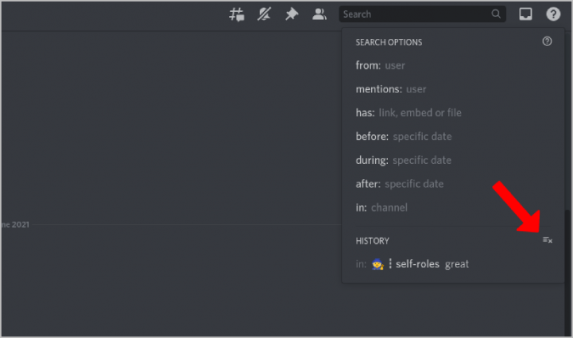
Plus-Symbol neben Suchen: Das Plus-Symbol neben Suchen fügt die vorherige Galerie in die Suchleiste ein, damit Sie sie bearbeiten und erneut suchen können.
9: Discord-Abzeichen
Endlich gibt es Discord Badges, die unter Benutzernamen erscheinen. Einige beliebte Abzeichen sind Hypersquad, Nitro, Server Booster, Bug Hunter usw.
Fazit
Ich hoffe, dieser Beitrag hat Ihnen bei der Frage Was bedeutet Symbole auf Discord und hilft Ihnen dabei, fast alle Symbole und Symbole auf Discord zu verstehen, damit Sie die Discord-App / Web-App auf Ihrem Gerät effektiv verwenden können. Das ist alles. Für Anregungen oder Fragen schreiben Sie bitte in das Kommentarfeld unten.